


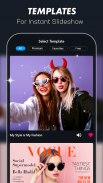
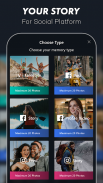


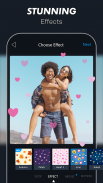
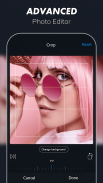
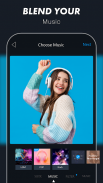
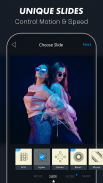

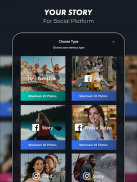
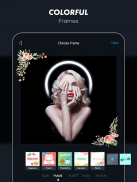

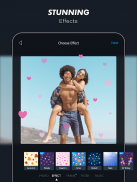


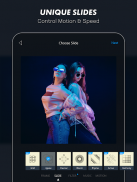
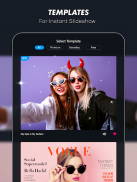
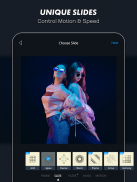
VIMORY
Slideshow Video Maker

Descriere VIMORY: Slideshow Video Maker
Cel mai simplu producător de diapozitive video din lume, folosit de peste 1 milion de persoane. Etichetați #Vimory sau #MadeWithVimory în creațiile dvs. Aplicație de editare instantanee, creare de videoclipuri și prezentare de diapozitive instantanee 100% prietenoasă și optimizată pentru rețelele sociale.
◉ INSTRUMENTE:
• Editor foto gratuit
• Video Slideshow Video Maker gratuit
◉ BENEFICII:
• Standout din mulțimea social media
• Creșteți gradul de conștientizare a mărcii
• Construiește relații
• Creșteți vânzările
◉ CARACTERISTICI DE TOP:
• Conținut actualizat în funcție de tendințe
• Șablon video atrăgător
• Mediu avansat de editare foto
• Diapozitiv dinamic
• Efect uluitor
• Cadru elegant
• Filtru uimitor
• Muzică de ultimă oră
•Mişcare
•Control de viteza
• Ieșire video de înaltă rezoluție
◉ Cine ar trebui să folosească Vimory?
Vimory Slideshow Video Maker a fost inventat pentru cei care caută o modalitate creativă de a face impresie pe web și pe platformele de socializare.
Precum:
• producător video
• editor foto
• tineri
•părinţi
• prieteni și familie
•celebritate
• blogger
• influencer
• marketer online
•vânzător
•vânzător cu amănuntul
•patron
• sportivi
•fotograf
•editor video
• designer grafic și restul tuturor
Vimory Slideshow Video Maker & Photo Editor vă permite să transformați imaginile în prezentări de diapozitive video în buclă pe care să le utilizați pe site-ul dvs. web și ajută postările foto și video ale platformei dvs. de socializare să iasă în evidență din mulțime.
Precum:
•Facebook
• Instagram
•Stare de nervozitate
• LinkedIn
• Tumblr
• Reddit
•Spatiul meu
• YouTube
• Vimeo
• TikTok etc.
◉ Distribuiți fotografia și videoclipul:
Vimory Slideshow Video Maker are facilități de partajare instantanee de fotografii și video. Puteți posta o fotografie sau un videoclip pe rețelele de socializare selectate și le puteți partaja prin mai multe medii de chat.
Precum:
•Mesager
• Snapchat
• WhatsApp
• Viber
• WeChat
• Hangouts
• Skype
• Zoom
• Viber
• OMI
• Kik
• Linie etc.
◉ Caracteristici de editare foto:
•A decupa
•Filtru
•Ajustare
•Ascuţi
• Concentrați-vă
•Vinietă
• Emoji
• Text etc.
◉ Procesul de editare a fotografiilor [urmați pașii 1-11]:
[1]
Instalați aplicația Vimory Slideshow Video Maker pe dispozitiv
[2]
Deschide Vimory
[3]
Faceți clic pe butonul plus (+) situat în poziția de jos din mijloc a ecranului dispozitivului
[4]
Derulați în jos și faceți clic pe butonul Single Photo Memory
[5]
Adăugați o fotografie și faceți clic pe butonul Următor
[6]
Alegeți opțiunea FOTO și faceți clic pe butonul Editați
[7]
Editați fotografia și faceți clic pe butonul Terminat
[8]
Faceți clic pe opțiunea CADRU
[9]
Alegeți CADRU și faceți clic pe butonul Următor
[10]
Alegeți Rezoluție și faceți clic pe butonul Continuare
[11]
Salvați și partajați fotografia pe social media
[Acasă]
Faceți clic pe butonul Acasă.
◉ Caracteristici Slideshow Video Maker:
[Caracteristici principale]
• Slideshow Video Maker bazat pe șabloane
• Video Slideshow personalizat
[Alte caracteristici]
[FOTOGRAFIE]
• Editați | ×
• A decupa
• Filtru
• Reglare
• Ascuțiți
• Concentrați-vă
• Vignetă
• Emoji
• Text etc.
[MUZICĂ]
• Muzica mea
• Pop
• Țară
• Copii
• Hip Hop
• Jazz
• Orchestra
• Stâncă
• EDM
• R&B Soul
• Reggae
• Crăciun
• Anul Nou etc
[MIŞCARE]
• Mutare pe
• Mișcare oprită
[VITEZĂ]
• Încet
• Rapid
◉ Procesul de realizare a videoclipurilor prezentat pe șabloane [urmați pașii 1-10]:
[1]
Instalați aplicația Vimory Slideshow Video Maker pe dispozitiv
[2]
Deschide Vimory
[3]
Selectați șablonul
[4]
Alegeți Tipul
[5]
Adăugați fotografii și faceți clic pe butonul Următor
[6]
Editați textul implicit și faceți clic pe butonul Terminat
[7]
Faceți clic pe butonul Următor
[8]
Alegeți Rezoluție și faceți clic pe butonul Continuare
[9]
Prelucrare
[10]
Salvați și partajați videoclipuri cu prietenii și familia, fanii, urmăritorii etc.
[Acasă]
Faceți clic pe butonul Acasă
◉ Procesul de realizare a videoclipurilor cu prezentare personalizată [urmați pașii 1-18]:
[1]
Instalați aplicația Vimory Slideshow Video Maker pe dispozitiv
[2]
Deschide Vimory
[3]
Faceți clic pe butonul plus (+) situat în poziția de jos din mijloc a ecranului dispozitivului
[4]
Alegeți Tipul
[5]
Adăugați fotografii și faceți clic pe butonul Următor
[6]
Selectați FOTO și faceți clic pe butonul Editați
[7]
Editați fotografiile și faceți clic pe butonul Terminat
[8]
Alegeți Slide
[9]
Alegeți Efect
[10]
Alegeți Frame
[11]
Alegeți Filtru
[12]
Alegeți Muzică
[13]
Setează mișcarea
[14]
Viteza de control
[15]
Faceți clic pe butonul Următor
[16]
Alegeți Rezoluție și faceți clic pe butonul Continuare
[17]
Prelucrare
[18]
Salvați și partajați videoclipuri cu prietenii și familia, fanii, urmăritorii etc.
[Acasă]
Faceți clic pe butonul Acasă
Condiții de utilizare: https://appilian.com/terms.html



























